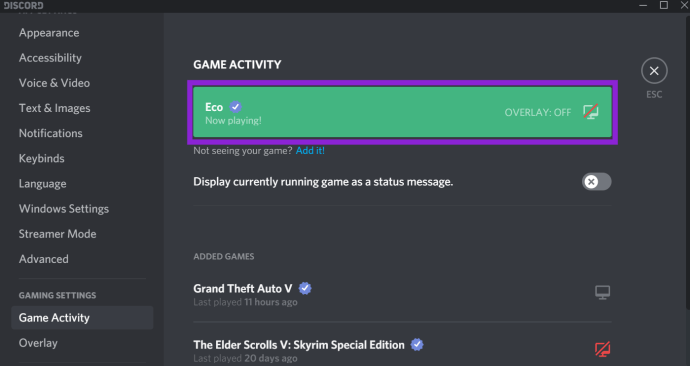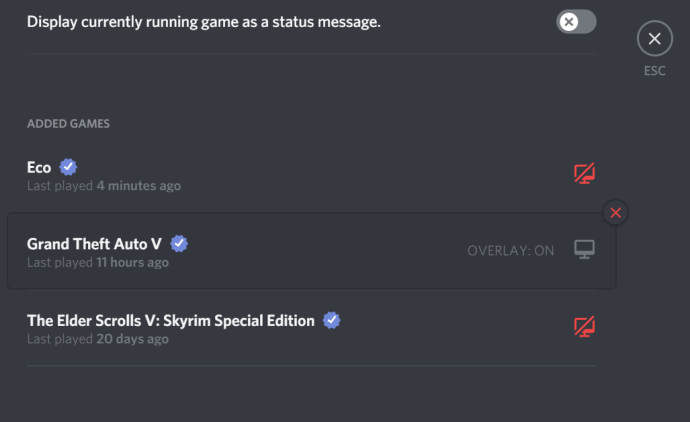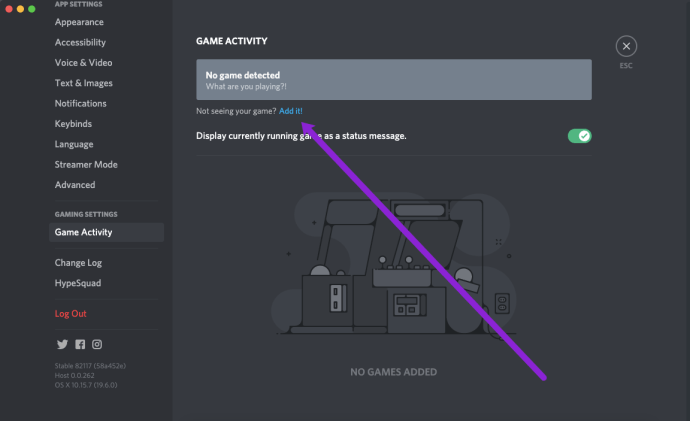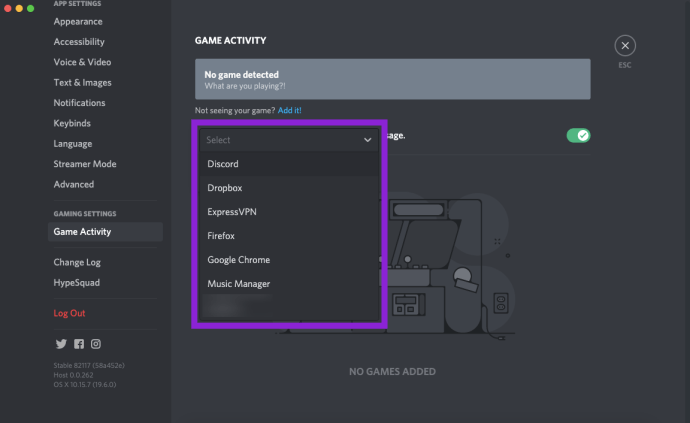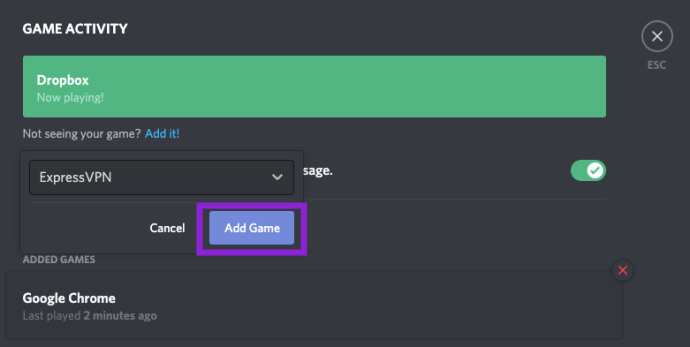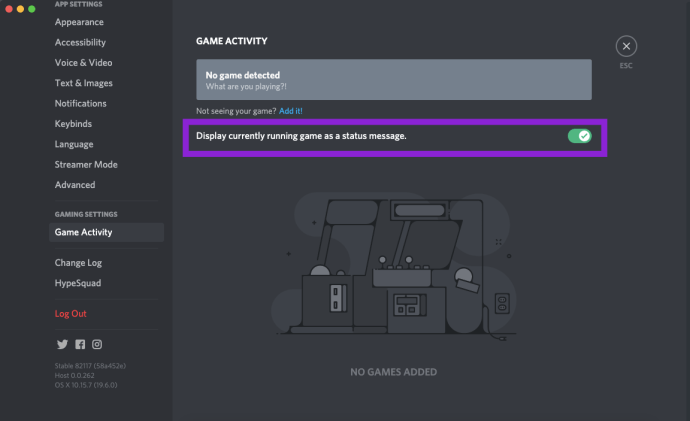Discord er en af de mest populære (hvis ikke det mest populære) kommunikationsapps til gamere. Det tilbyder en enorm mængde nyttige frynsegoder og muligheder for spillere og er bygget til at fungere i baggrunden, så problemfrit som muligt, med ethvert spil.

Typisk vil Discord genkende nyligt installerede spil og vise dem i bibliotekssektionen på fanen Hjem. Men nogle spil vil simpelthen ikke være der, og på den forkerte dag kan det være mere end irriterende, selvom det ikke er et stort problem i den store sammenhæng.
Uenighed
Først og fremmest er Discord en kommunikationsapp. Det er primært rettet mod spillere, men andre samfund har været kendt for at bruge det. For eksempel henvender mange crypto (blockchain) startups til denne chat-app, fordi den ikke har en grænse for antallet af tilstedeværende brugere pr. kanal, og fordi den er meget nem at moderere, komplet med forbud og rapporter, der fungerer problemfrit.
Når det er sagt, så bruges Discord hovedsageligt af spilfællesskabet. Det er et sted at koordinere ved hjælp af private servere, der kommer med stemmechat- og tekstindstillinger, designet til at fungere i baggrunden, mens du spiller dit yndlingsspil. I løbet af de sidste par år er Discords popularitet steget i vejret, primært på grund af populære spil som PUBG og Minecraft. Der er ingen nemmere måde at kommunikere til en hel server på end ved at bruge Discord-appen.
Hvad Discord i bund og grund gør, er at bringe funktionerne i en opslagstavle, en chat-lobby og en VoIP-chat i et enkelt miljø. Den kommer i både mobil- og desktopversioner.

Discord spilaktivitet
Discord har ikke rigtig et bibliotekspersay. Hvad den har, er spilaktivitet. Denne funktion lader andre vide, hvilket spil du spiller og fører endda en liste over spil, du har spillet tidligere.
Når et spil kører på den samme enhed som Discord, bør Discord automatisk vise spillet i sektionen 'Spilaktivitet'. Applikationen kan registrere alle processer, der kører på din enhed, og vise det spil, du spiller i øjeblikket.
For at se din spilaktivitet på Discord skal du gøre dette:
- Start dit spil og åbn Discord.
- Klik på tandhjulet Indstillinger i nederste venstre hjørne.

- Klik på 'Spilaktivitet'.

- Det spil, du spiller lige nu, skulle automatisk vises.
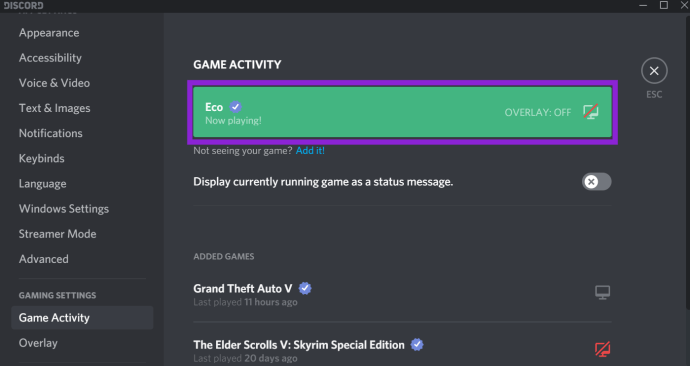
- Rul ned for at se en liste over de spil, du tidligere har spillet.
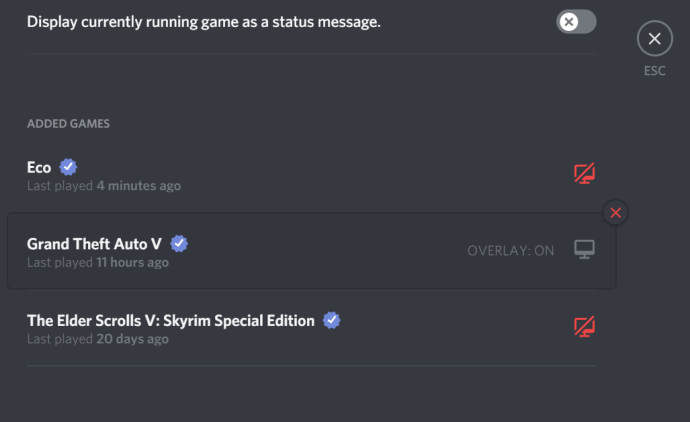
Hvis du vil se, hvilket spil en anden spiller, skal du klikke på 'Venner' i øverste højre hjørne af Discord. Se derefter dine venner og det spil, de spiller i øjeblikket.

Selvfølgelig kan brugere altid slå denne status fra, og vi viser dig, hvordan du gør det nedenfor. Men hvis dit spil af en eller anden grund ikke vises, kan du tilføje dine yndlingsspil til Discord.
Sådan ændres spilaktivitet
Selvom Discord ikke giver os en biblioteksmulighed, giver den os en mulighed for spilaktivitet. Heldigvis kan vi få den status til at sige, hvad vi vil!
Hvis dit spilbibliotek ikke viser de spil, du spiller, kan du nemt tilføje det. Sådan gør du:
- Åbn Discord på din enhed, og åbn det spil, du spiller.
- Klik på ikonet Brugerindstillinger i nederste højre hjørne.

- Rul ned og klik på 'Spilaktivitet'.

- Klik på hyperlinket 'Tilføj det' under Spilaktivitet.
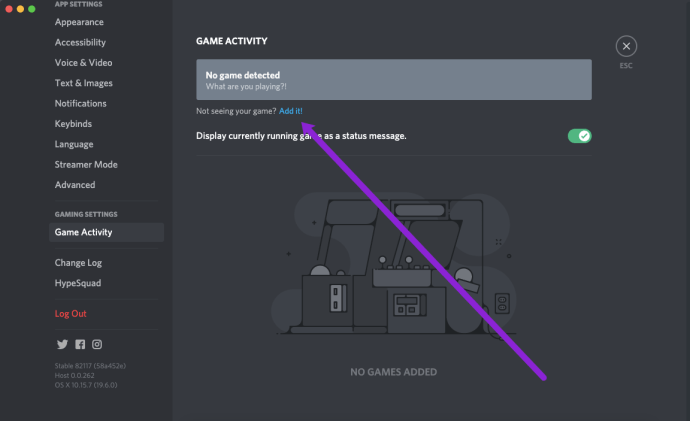
- Vælg dit spil fra rullelisten.
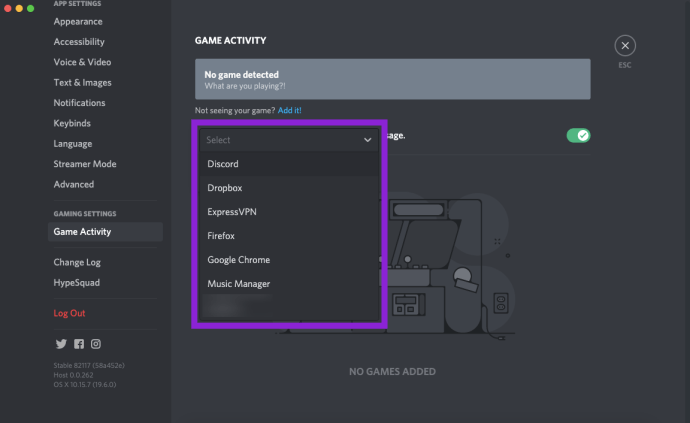
- Klik på 'Tilføj spil' i nederste højre hjørne af pop op-vinduet.
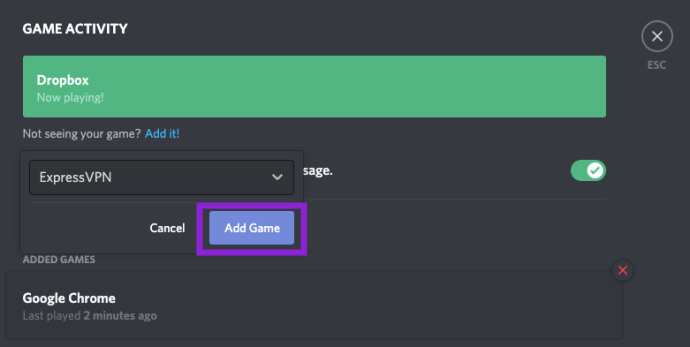
Dette er en virkelig simpel proces, der kun tager et par minutter. Du kan bruge dette til at rode med dine venner eller skjule det spil, du virkelig spiller!
Sådan slår du spilaktivitet fra
Der er mange grunde til, at du måske ønsker at skjule dine nuværende aktiviteter for en anden person. Uanset om du har brug for en pause fra at spille med en bestemt spiller, eller du spiller et spil, som du ikke ønsker, at nogen skal vide om, kan du skjule din spilaktivitet på Discord.
Alt du skal gøre er at åbne Discord og følge disse trin:
- Klik på indstillingshjulet i nederste venstre hjørne.

- Klik på 'Spilaktivitet'.

- Slå indstillingen fra ved siden af 'Vis aktuelt kørende spil som en statusmeddelelse'.
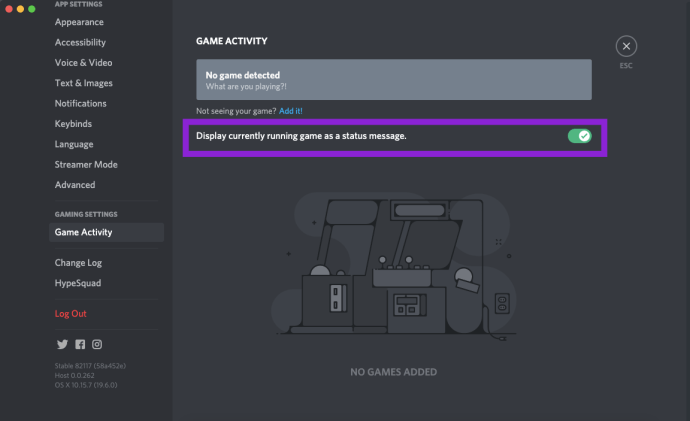
Hvis du slår denne indstilling fra, betyder det, at andre ikke kan se, hvilket spil du spiller. Du kan selvfølgelig også slå din onlinestatus helt fra ved at klikke på din Discord-avatar i nederste højre hjørne.
Ofte stillede spørgsmål
Jeg kan ikke se 'Spilaktivitet' i Discord. Hvad sker der?
Muligheden 'Spilaktivitet' er kun tilgængelig i Discord-applikationen. Hvis du bruger en webbrowser, vil du ikke se "Spilaktivitet".

Hvis du leder efter denne mulighed, skal du bruge desktopapplikationen.
Kan jeg tilføje et spil til Discord på mobilappen?
Nej. Mobilappversionen af Discord lader dig kun slå din spilaktivitet til eller fra. Men det lader dig ikke tilføje, hvilket spil du spiller.
Discord bibliotek
Selvom Discord-biblioteket ikke vil opdage alle eksisterende spil, fungerer det normalt for flertallet. Selvom spillet ikke kan spores, er det kun et par klik væk at tilføje det til din "spiller nu"-status.
Hvad kan du bedst lide ved Discord og Discord Nitro? Bruger du ofte biblioteket? Har du behov for at tilføje spil til din "spiller nu"-status? Diskuter dette og alt andet Discord- og spilrelateret i kommentarfeltet nedenfor.